SAML SSO のセットアップ
SAML SSO is available in the Enterprise plan. To upgrade, visit the plans page in the cloud console.
ClickHouse Cloud は、Security Assertion Markup Language (SAML) を利用したシングルサインオン (SSO) をサポートしています。これにより、アイデンティティプロバイダー (IdP) で認証することで、ClickHouse Cloud 組織に安全にサインインできます。
現在、サービスプロバイダー起点の SSO、個別の接続を用いた複数組織での利用、およびジャストインタイムプロビジョニングをサポートしています。現時点では、SCIM (System for Cross-domain Identity Management) や属性マッピングには対応していません。
SAML 連携を有効化することで、新規ユーザーに割り当てられるデフォルトロールを指定したり、セッションタイムアウト設定を調整したりすることもできます。
はじめる前に
IdP での管理者権限、自身のドメインの DNS 設定に TXT レコードを追加できる権限、および ClickHouse Cloud 組織での Admin ロールが必要です。ログインプロセスを簡素化するため、SAML 接続に加えて 組織への直接リンク を設定することを推奨します。IdP ごとに扱い方が異なります。お使いの IdP での具体的な方法については、この先の説明を参照してください。
IdP を構成する方法
手順
組織設定へのアクセス
左下隅にある組織名をクリックし、Organization details を選択します。
SAML シングルサインオンを有効化
Enable SAML single sign-on の横にあるトグルをクリックします。セットアップ手順の中で何度も参照するため、この画面は開いたままにしておきます。
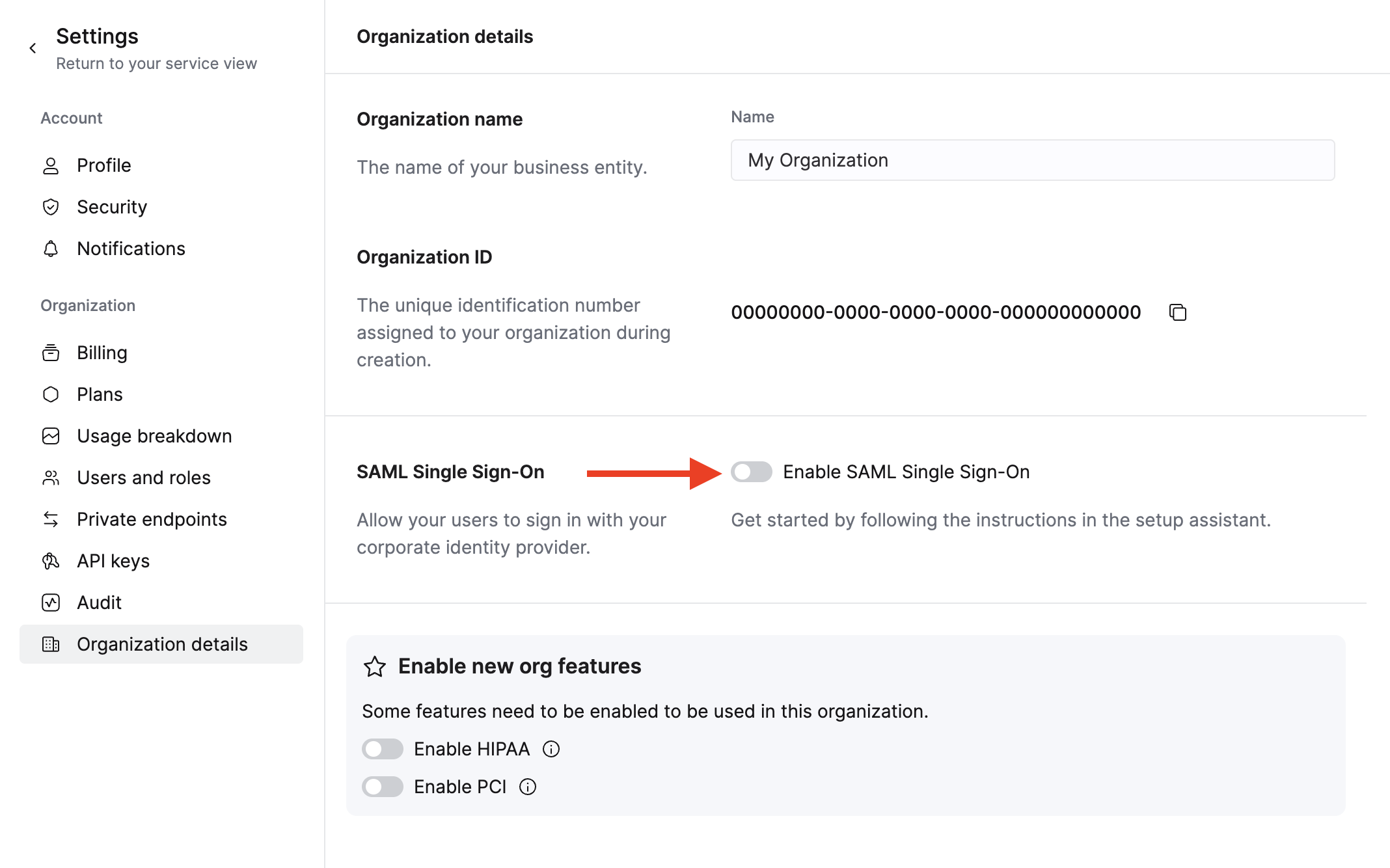
アイデンティティプロバイダーでアプリケーションを作成
アイデンティティプロバイダー内でアプリケーションを作成し、Enable SAML single sign-on 画面に表示されている値をアイデンティティプロバイダーの設定にコピーします。この手順の詳細については、以下の各アイデンティティプロバイダーに関するセクションを参照してください。
ClickHouse はアイデンティティプロバイダー起点のサインインをサポートしていません。ユーザーが ClickHouse Cloud に簡単にアクセスできるようにするには、次のサインイン URL 形式を使ってブックマークを設定してください: https://console.clickhouse.cloud/?connection={orgId}。ここで {orgID} は Organization details ページに表示されている組織 ID です。
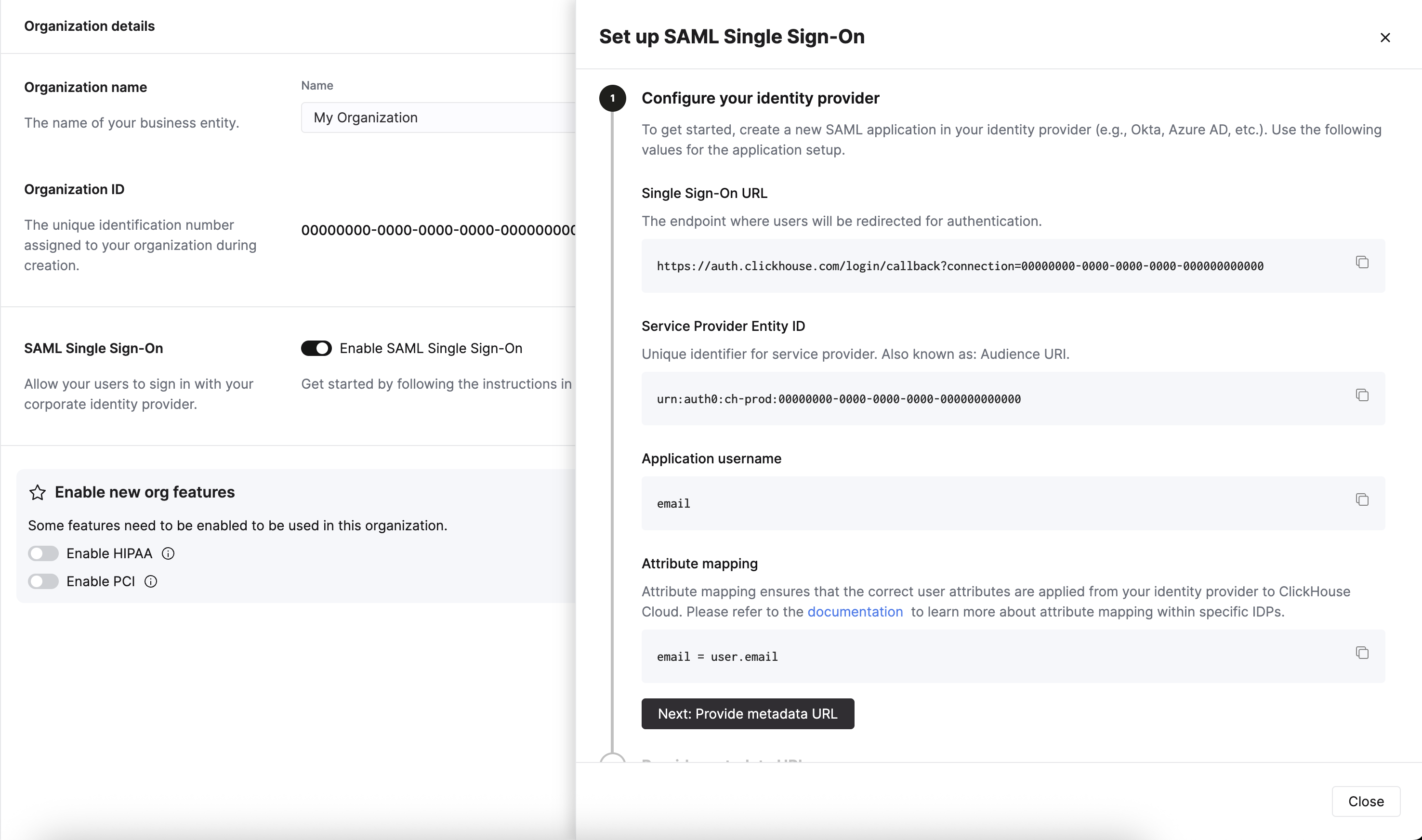
メタデータ URL を SAML 設定に追加
SAML プロバイダーから Metadata URL を取得します。ClickHouse Cloud に戻り、Next: Provide metadata URL をクリックして、テキストボックスにその URL を貼り付けます。
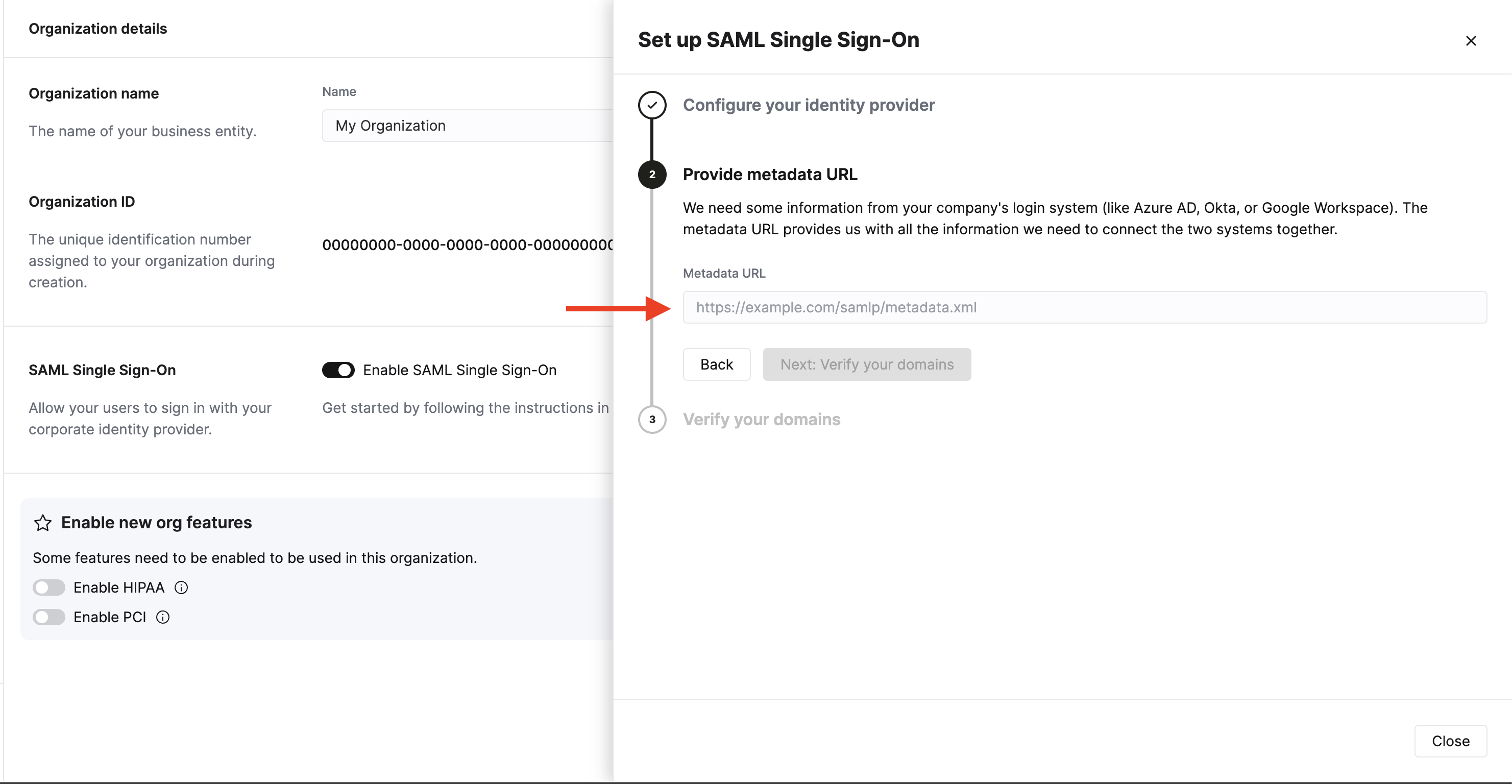
ドメイン検証コードの取得
Next: Verify your domains をクリックします。テキストボックスにドメインを入力し、Check domain をクリックします。DNS プロバイダーで TXT レコードに追加するためのランダムな検証コードが生成されます。
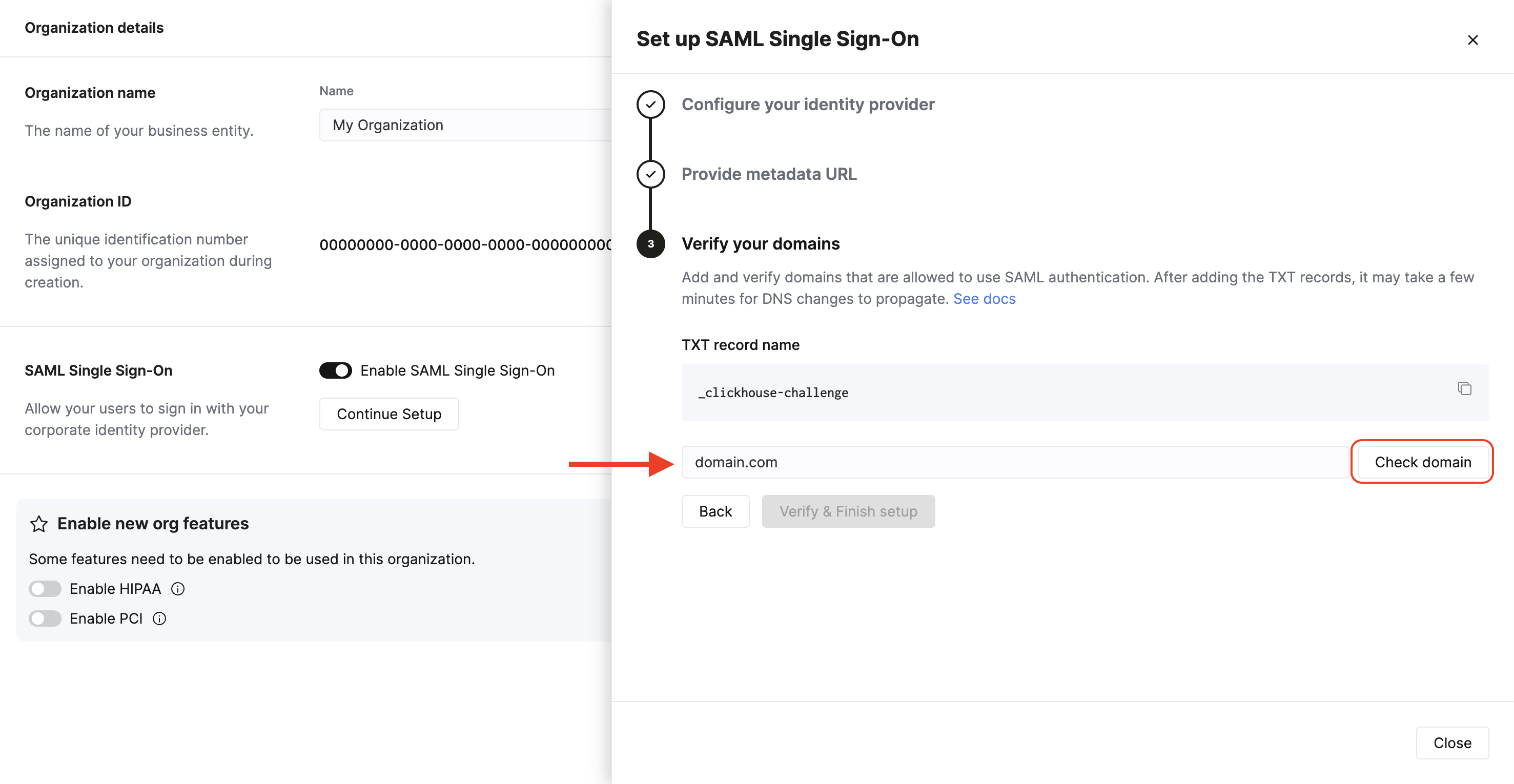
ドメインの検証
DNS プロバイダーで TXT レコードを作成します。TXT record name をコピーして、DNS プロバイダー側の TXT レコード Name フィールドに貼り付けます。Value をコピーして、DNS プロバイダー側の Content フィールドに貼り付けます。Verify and Finish をクリックして処理を完了します。
DNS レコードが更新されて検証されるまで数分かかる場合があります。セットアップページを離れてもかまいません。処理を最初からやり直すことなく、後で戻って完了できます。
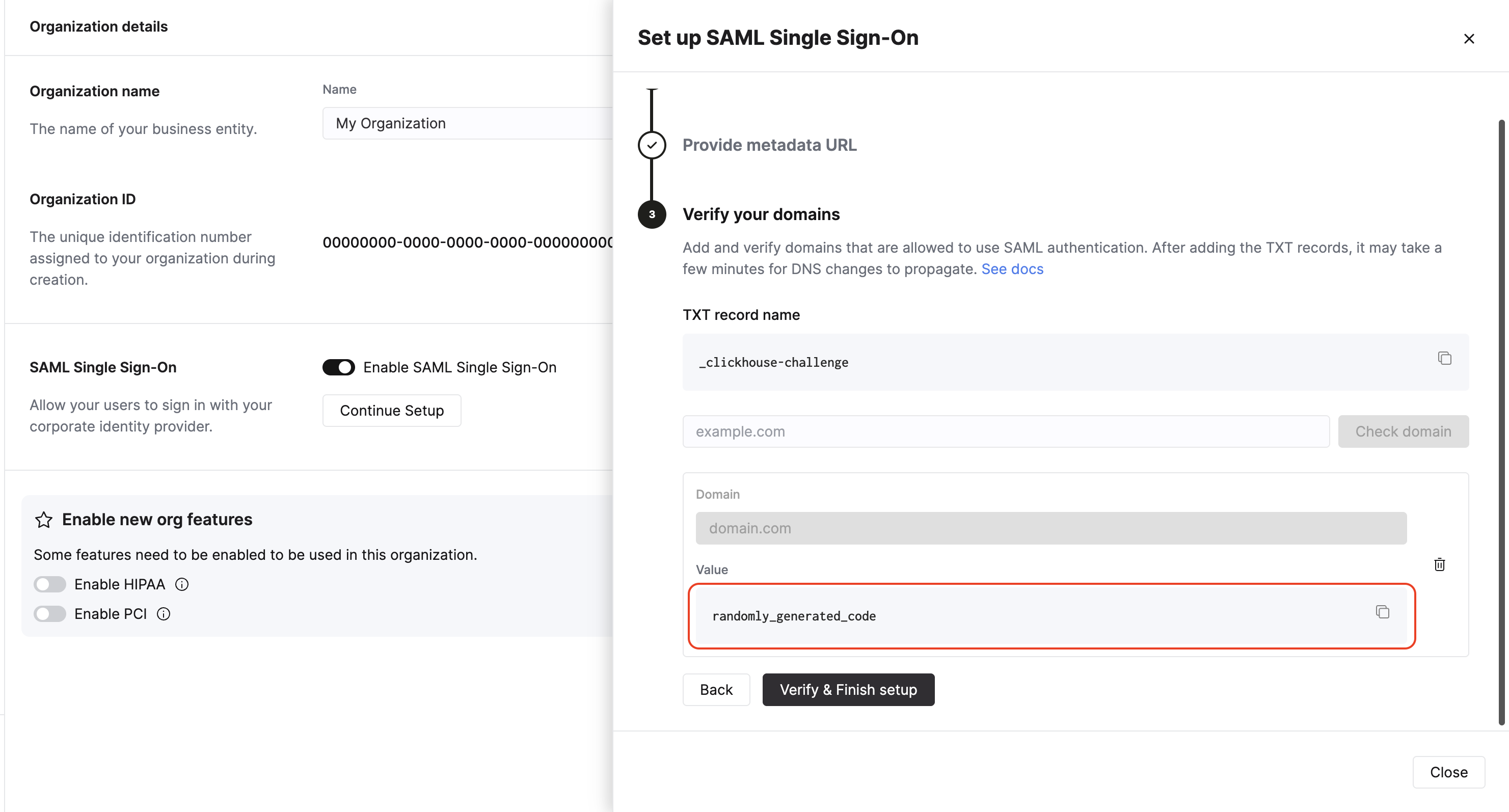
デフォルトロールとセッションタイムアウトの更新
SAML セットアップが完了すると、ログイン時にすべてのユーザーに割り当てられるデフォルトロールを設定し、セッションタイムアウト設定を調整できます。
利用可能なデフォルトロールは次のとおりです:
- Admin
- Service Admin
- Service Read Only
- Member
これらのロールに割り当てられる権限の詳細については、Console roles and permissions を参照してください。
管理者ユーザーの設定
別の認証方法で構成されているユーザーは、組織内の管理者が削除するまで残ります。
SAML で最初の管理者ユーザーを割り当てるには:
- ClickHouse Cloud からログアウトします。
- アイデンティティプロバイダーで、ClickHouse アプリケーションに管理者ユーザーを割り当てます。
- ユーザーに https://console.clickhouse.cloud/?connection={orgId} (ショートカット URL)からログインするよう依頼します。これは前の手順で作成したブックマーク経由の場合もあります。ユーザーは最初にログインするまで ClickHouse Cloud 上には表示されません。
- デフォルトの SAML ロールが Admin 以外である場合、新しい SAML ユーザーのロールを更新するために、ユーザーは一度ログアウトし、元の認証方法でログインし直す必要がある場合があります。
- メールアドレス + パスワードのアカウントの場合は、
https://console.clickhouse.cloud/?with=emailを使用してください。 - ソーシャルログインの場合は、該当するボタン(Continue with Google または Continue with Microsoft)をクリックしてください。
- メールアドレス + パスワードのアカウントの場合は、
上記の ?with=email 内の email はプレースホルダーではなく、文字通りのパラメータ値です。
- もう一度ログアウトし、最後の手順を完了するためにショートカット URL から再度ログインします。
手順を簡略化するため、最初は SAML のデフォルトロールを Admin に設定しておいてもかまいません。アイデンティティプロバイダーで管理者が割り当てられ、その管理者が初回ログインした後に、デフォルトロールを別の値に変更できます。
他の認証方法の削除
SAML 以外の方法を使用しているユーザーを削除し、アイデンティティプロバイダー接続から来るユーザーのみがアクセスできるようにして、統合を完了します。
Okta SAMLの設定
各ClickHouse組織ごとに、Oktaで2つのApp Integration(1つのSAMLアプリと、直接リンク用のブックマークアプリ)を設定します。
1. アクセスを管理するグループを作成する
-
Administrator としてOktaインスタンスにログインします。
-
左側の Groups を選択します。
-
Add group をクリックします。
-
グループの名前と説明を入力します。このグループは、SAMLアプリと関連するブックマークアプリ間でユーザーを一貫して管理するために使用されます。
-
Save をクリックします。
-
作成したグループ名をクリックします。
-
Assign people をクリックして、このClickHouse組織へのアクセス権を付与したいユーザーを割り当てます。
2. ユーザーがシームレスにログインできるようにするブックマークアプリを作成する
-
左側の Applications を選択し、次に Applications サブ見出しを選択します。
-
Browse App Catalog をクリックします。
-
Bookmark App を検索して選択します。
-
Add integration をクリックします。
-
アプリのラベルを選択します。
-
URL として
https://console.clickhouse.cloud/?connection={organizationid}を入力します。 -
Assignments タブに移動し、上記で作成したグループを追加します。
3. 接続を有効にするSAMLアプリを作成する
-
左側の Applications を選択し、次に Applications サブ見出しを選択します。
-
Create App Integration をクリックします。
-
SAML 2.0 を選択し、Next をクリックします。
-
アプリケーションの名前を入力し、Do not display application icon to users の横のチェックボックスをオンにして、Next をクリックします。
-
以下の値を使用してSAML設定画面を入力します。
フィールド 値 Single Sign On URL コンソールから Single Sign-On URL をコピー Audience URI (SP Entity ID) コンソールから Service Provider Entity ID をコピー Default RelayState 空白のままにする Name ID format Unspecified Application username Email Update application username on Create and update -
以下の属性ステートメントを入力します。
名前 名前形式 値 email Basic user.email -
Next をクリックします。
-
フィードバック画面で要求された情報を入力し、Finish をクリックします。
-
Assignments タブに移動し、上記で作成したグループを追加します。
-
新しいアプリの Sign On タブで、Copy metadata URL ボタンをクリックします。
-
手順を続行するには、SAML構成にメタデータURLを追加する に戻ります。
Google SAMLの設定
各組織ごとにGoogleで1つのSAMLアプリを設定し、マルチ組織SSOを使用する場合はユーザーにブックマーク用の直接リンク(https://console.clickhouse.cloud/?connection={organizationId})を提供する必要があります。
Google Webアプリを作成する
- Google管理コンソール(admin.google.com)にアクセスします。
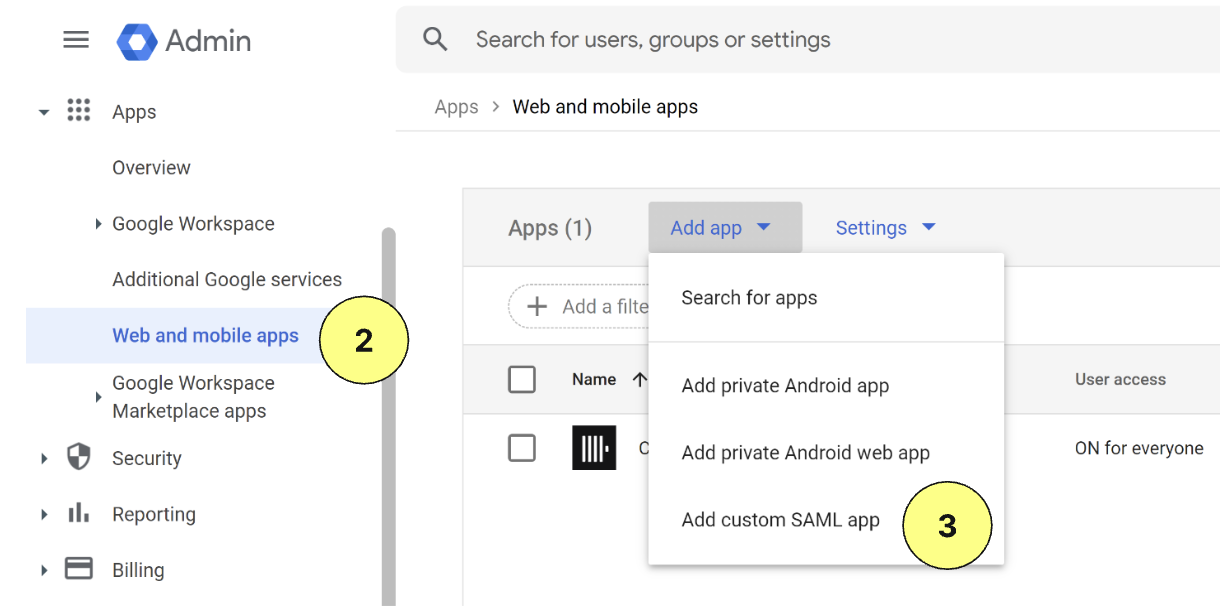
-
Apps をクリックし、次に左側の Web and mobile apps をクリックします。
-
上部メニューから Add app をクリックし、Add custom SAML app を選択します。
-
アプリの名前を入力し、Continue をクリックします。
-
メタデータURLをコピーし、どこかに保存します。
-
以下のACS URLとEntity IDを入力します。
フィールド 値 ACS URL コンソールからSingle Sign-On URLをコピーします Entity ID コンソールからService Provider Entity IDをコピーします -
Signed response のチェックボックスをオンにします。
-
Name ID Formatに EMAIL を選択し、Name IDは Basic Information > Primary email. のままにします。
-
Continue をクリックします。
-
以下の属性マッピングを入力します:
| フィールド | 値 |
|---|---|
| Basic information | Primary email |
| App attributes |
-
Finish をクリックします。
-
アプリを有効にするには、OFF for everyone をクリックし、設定を ON for everyone に変更します。画面左側のオプションを選択することで、アクセスをグループまたは組織単位に制限することもできます。
-
プロセスを続行するには、SAML構成にメタデータURLを追加する に戻ります。
Azure (Microsoft) SAML の設定
Azure (Microsoft) SAML は、Azure Active Directory (AD) または Microsoft Entra とも呼ばれます。
Azure エンタープライズアプリケーションの作成
組織ごとに個別のサインオン URL を持つアプリケーション統合を 1 つセットアップします。
-
Microsoft Entra 管理センターにログオンします。
-
左側の Applications > Enterprise アプリケーションに移動します。
-
上部メニューの New application をクリックします。
-
上部メニューの Create your own application をクリックします。
-
名前を入力し、Integrate any other application you don't find in the gallery (Non-gallery) を選択してから、Create をクリックします。
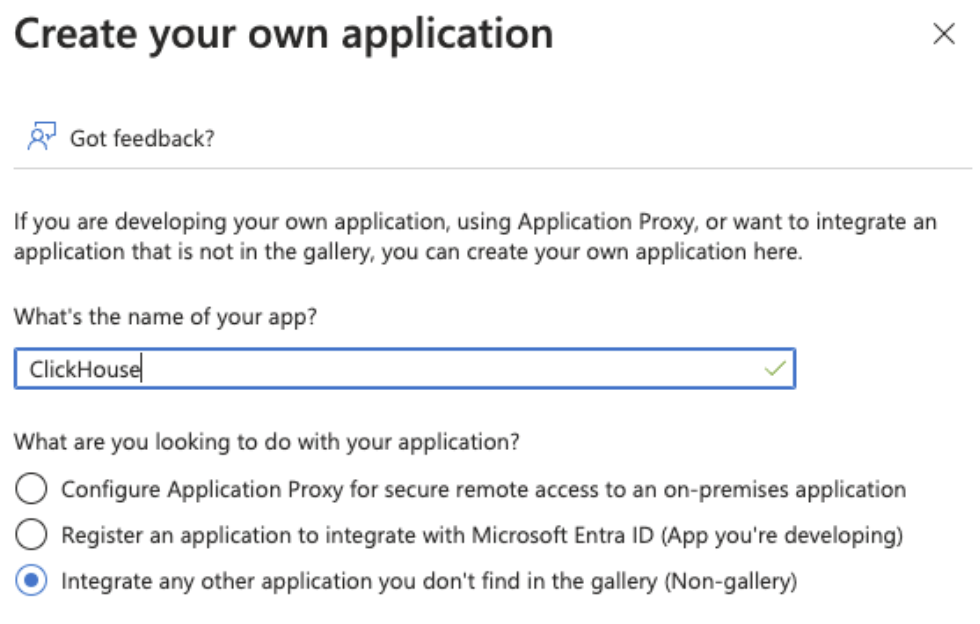
-
左側の Users and groups をクリックし、ユーザーを割り当てます。
-
左側の Single sign-on をクリックします。
-
SAML をクリックします。
-
以下の設定を使用して、Basic SAML Configuration 画面に入力します。
フィールド 値 Identifier (Entity ID) コンソールから Service Provider Entity ID をコピーします Reply URL (Assertion Consumer Service URL) コンソールから Single Sign-On URL をコピーします Sign on URL https://console.clickhouse.cloud/?connection={organizationid}Relay State 空白 Logout URL 空白 -
Attributes & Claims の下に以下を追加 (A) または更新 (U) します:
クレーム名 形式 ソース属性 (U) Unique User Identifier (Name ID) Email address user.mail (A) email Basic user.mail (U) /identity/claims/name Omitted user.mail 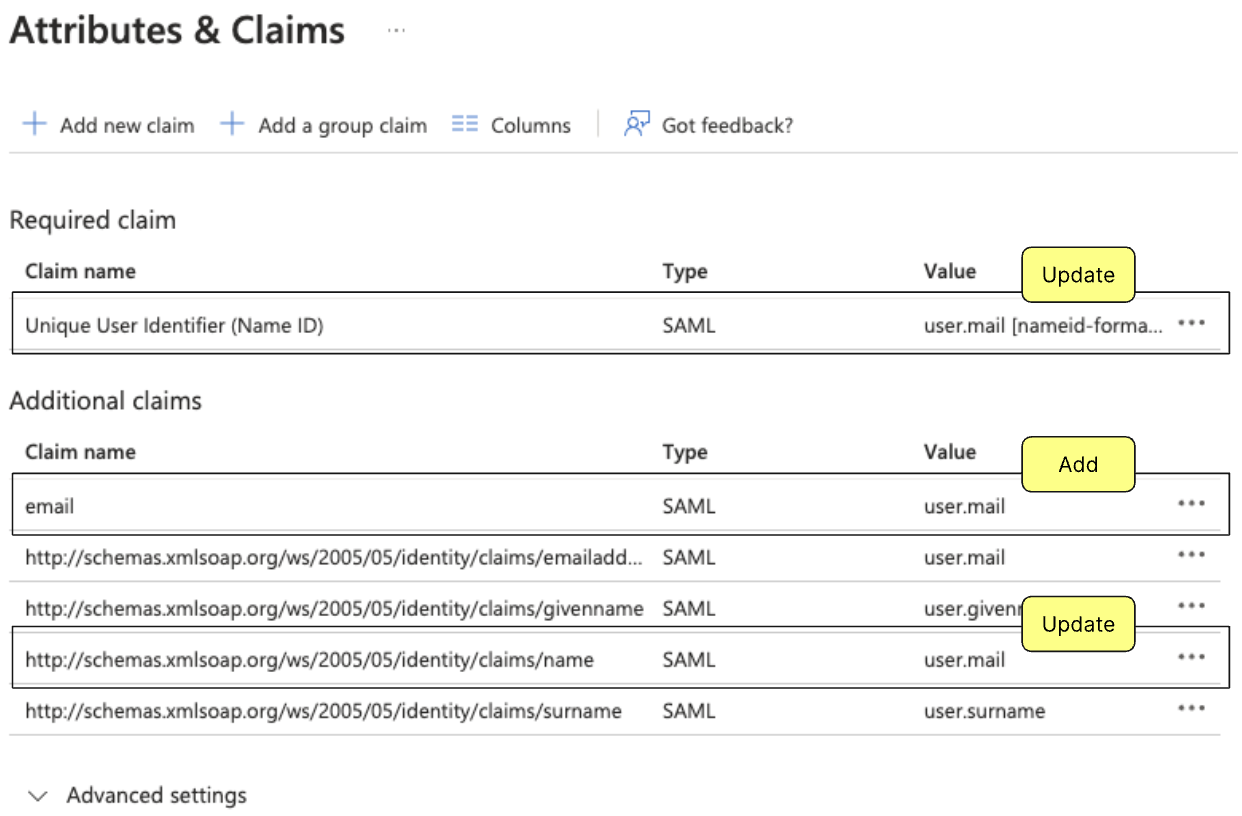
-
メタデータ URL をコピーし、Add the metadata URL to your SAML configuration に戻って作業を続行します。
Duo SAML の設定
Duo 用の汎用 SAML サービスプロバイダーの作成
-
Duo Single Sign-On for Generic SAML Service Providers の手順に従います。
-
以下の Bridge Attribute マッピングを使用します:
Bridge Attribute ClickHouse Attribute Email Address email -
以下の値を使用して、Duo の Cloud Application を更新します:
フィールド 値 Entity ID コンソールから Service Provider Entity ID をコピーします Assertion Consumer Service (ACS) URL コンソールから Single Sign-On URL をコピーします Service Provider Login URL https://console.clickhouse.cloud/?connection={organizationid} -
メタデータ URL をコピーし、プロセスを続行するために メタデータ URL を SAML 設定に追加 セクションに戻ります。
仕組み
SAML SSO を利用したユーザー管理
ユーザー権限の管理や、アクセスを SAML 接続のみに制限する方法の詳細については、クラウドユーザーの管理 を参照してください。
サービスプロバイダー開始型 SSO
ClickHouse Cloud では、サービスプロバイダー開始型 SSO のみを利用しています。これは、ユーザーが https://console.clickhouse.cloud にアクセスしてメールアドレスを入力すると、認証のために IdP にリダイレクトされる方式であることを意味します。すでに IdP によって認証されているユーザーは、ログインページでメールアドレスを入力することなく、組織に自動的にログインできるダイレクトリンクを使用できます。
複数組織向け SSO
ClickHouse Cloud は、組織ごとに個別の接続を提供することで、複数組織向け SSO をサポートします。各組織にログインするには、ダイレクトリンク (https://console.clickhouse.cloud/?connection={organizationid}) を使用してください。別の組織にログインする前に、現在ログインしている組織から必ずログアウトしてください。
追加情報
認証に関しては、セキュリティを最優先としています。このため、SSO を実装するにあたり、いくつかの重要な設計上の決定を行っており、その点について事前にご理解いただく必要があります。
-
サービスプロバイダー起点の認証フローのみを処理します。 ユーザーは
https://console.clickhouse.cloudにアクセスし、メールアドレスを入力してから、アイデンティティプロバイダーにリダイレクトされる必要があります。ユーザーが URL を覚えておく必要がないように、ブックマーク用アプリケーションやショートカットを追加するための手順もあわせて提供しています。 -
SSO アカウントと非 SSO アカウントは自動的にはリンクされません。 同じメールアドレスを使用している場合でも、ClickHouse のユーザー一覧には、同一ユーザーに対して複数のアカウントが表示されることがあります。
よくある問題のトラブルシューティング
| エラー | 原因 | 解決方法 |
|---|---|---|
| システムの設定ミス、またはサービス停止が発生している可能性があります | アイデンティティプロバイダー主導のログイン | このエラーを解消するには、直接リンク https://console.clickhouse.cloud/?connection={organizationid} を使用してみてください。上記のアイデンティティプロバイダーの手順に従い、これをユーザーのデフォルトのログイン方法として設定してください |
| アイデンティティプロバイダーにリダイレクトされた後、再度ログインページに戻されます | アイデンティティプロバイダーでメールアドレス属性のマッピングが設定されていません | 上記のアイデンティティプロバイダーの手順に従い、ユーザーのメールアドレス属性を構成してから、再度ログインしてください |
| ユーザーがこのアプリケーションに割り当てられていません | ユーザーがアイデンティティプロバイダー内の ClickHouse アプリケーションに割り当てられていません | アイデンティティプロバイダーでこのアプリケーションにユーザーを割り当て、再度ログインしてください |
| 複数の ClickHouse 組織を SAML SSO と連携しているが、どのリンクまたはタイルを使用しても、常に同じ組織にログインされてしまいます | 最初の組織にまだログインしたままになっています | 一度ログアウトしてから、別の組織にログインしてください |
URL に一瞬 access denied と表示されます | 利用しているメールドメインが、当社で設定しているドメインと一致していません | このエラーの解消について支援が必要な場合は、サポートまでお問い合わせください |

